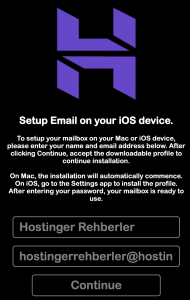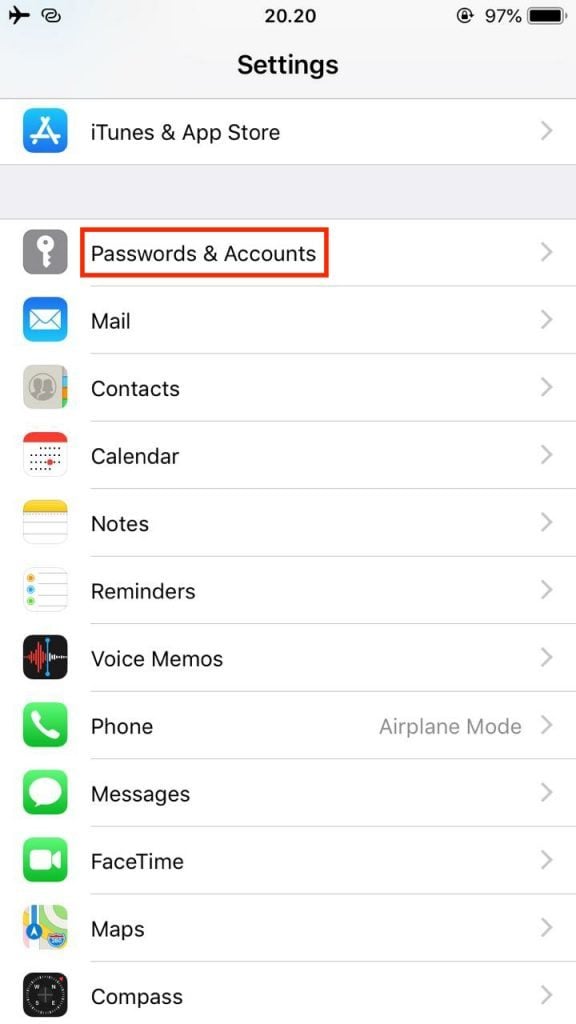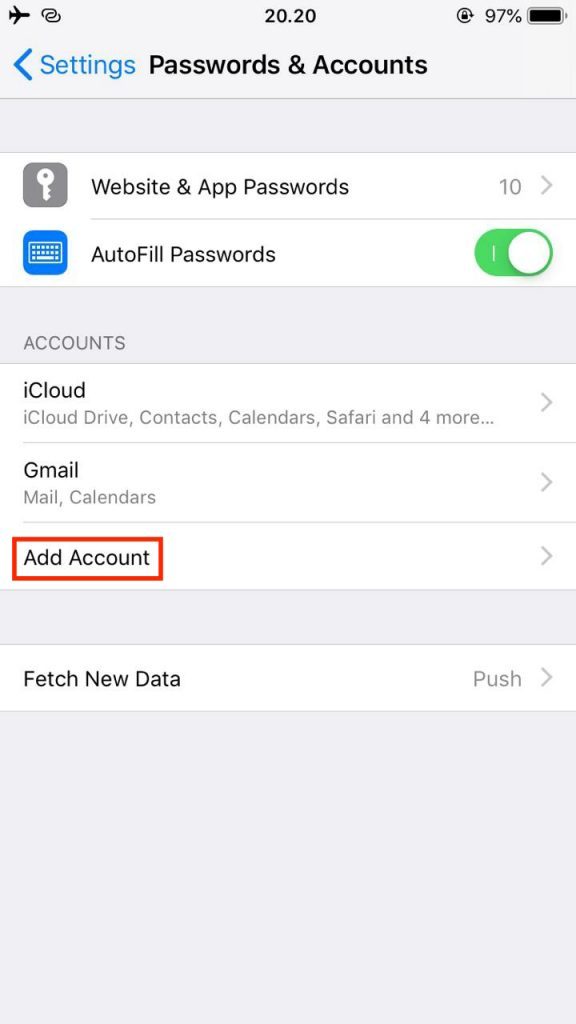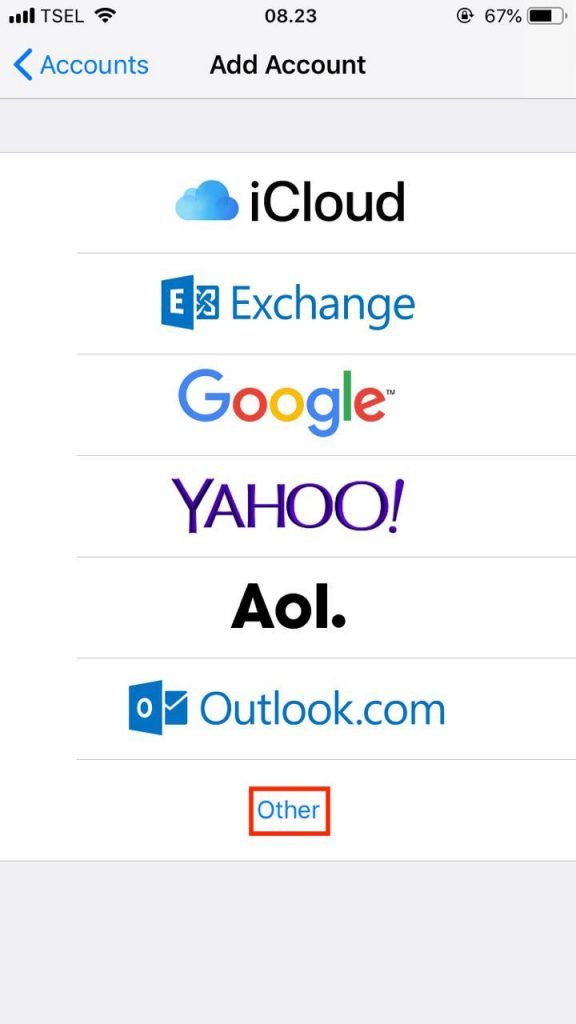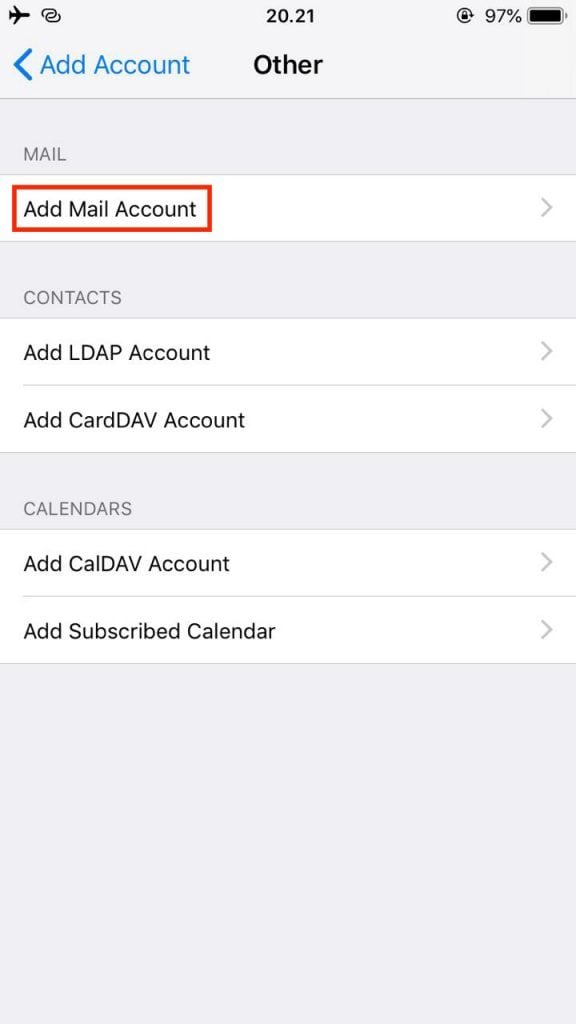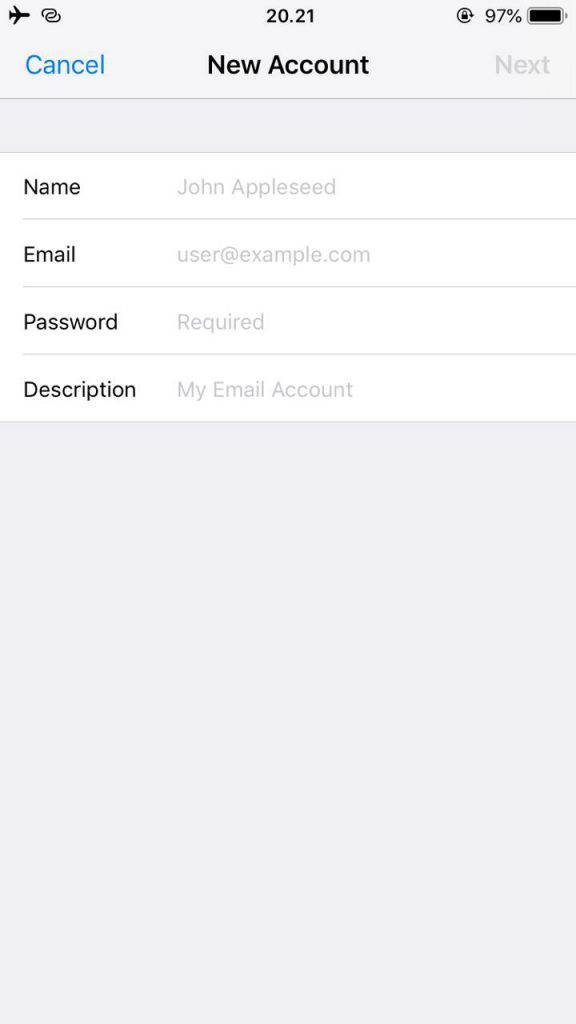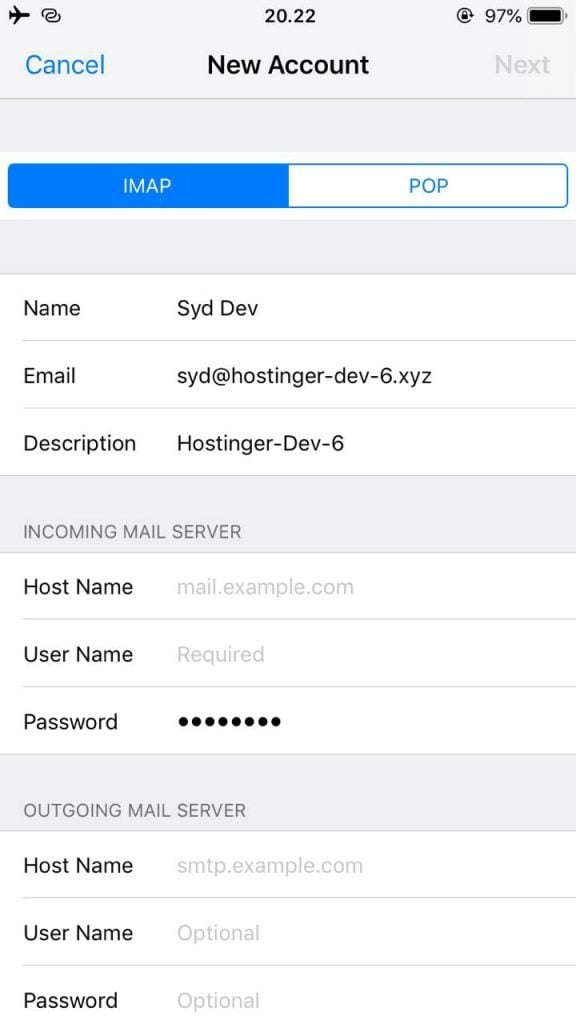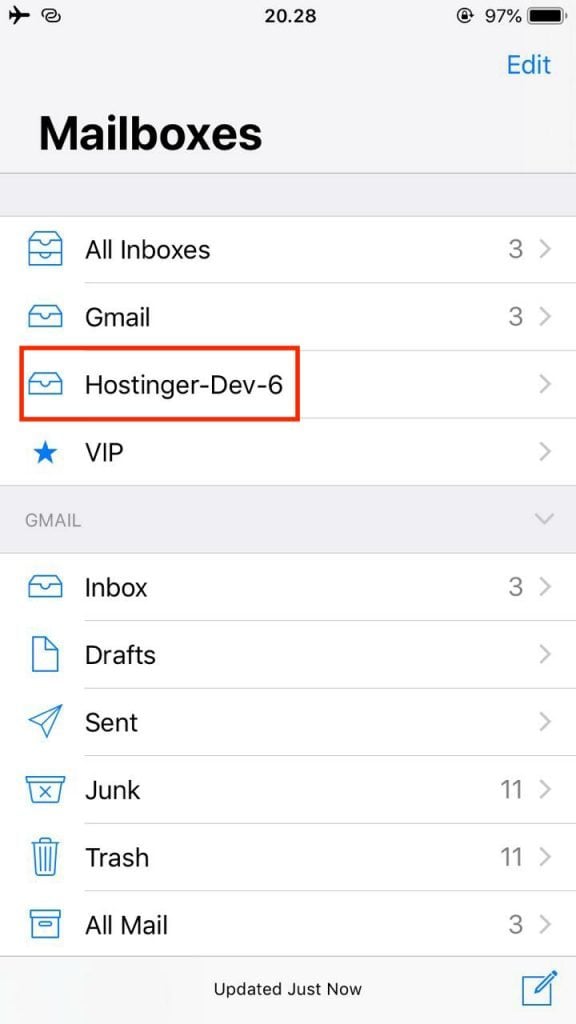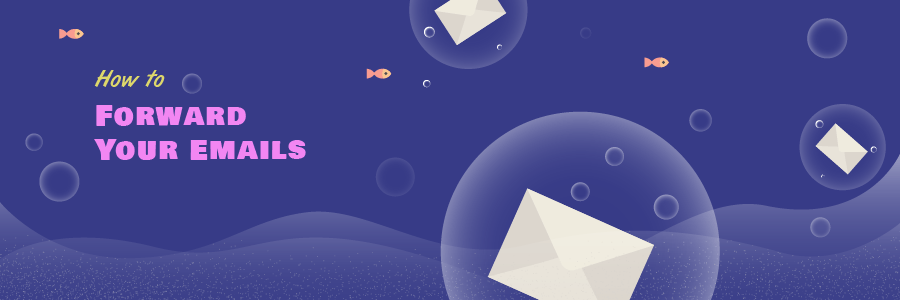iPhone Mail Kurulumu Nasıl Yapılır?

Eğer iOs sistemli bir cihaz kullanıyorsanız e-postalarınıza telefonunuzdan erişmek kadar güzel bir şey yoktur. iOs, Gmail ve Microsoft Outlook gibi mail sağlayıcılarını entegre edebilip otomatik olarak güncellemeler sağlayabiliyor olsa da e-postalarınızı özel bir e-posta adresinden almak için elle iPhone mail kurulumu yapmanız gerekmektedir.
Bu rehberde size özel bir posta kullanarak iPhone mail kurulumu nasıl yapılır göstereceğiz.
1. E-posta Ayarlarınızı Bulma
iPhone mail kurulumu yapmak için öncelikle e-posta hesabınızın bilgilerini bulmak için hPanel kontrol panelinize gidin. E-postalar kısmına gidin ve E-posta Hesapları‘na tıklayın. Eğer özel bir e-posta adresiniz yoksa diğer rehberimize göz atmalısınız.

E-posta bilgileri adlı kısmın altından hesap bilgilerinizi not alın. Bunları daha sonra kullanacağız.
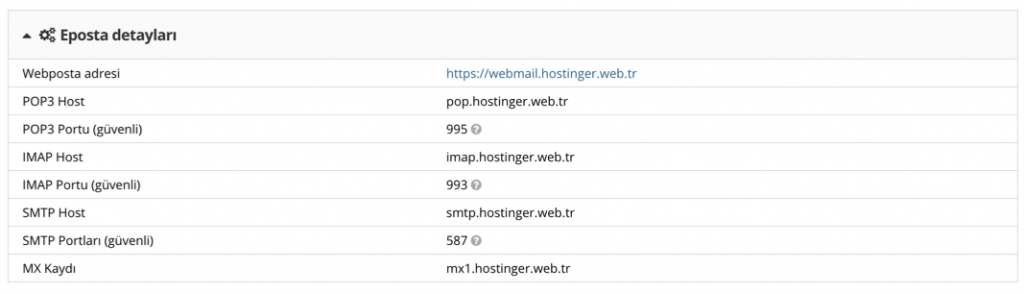
İPUCU: Eğer domain adınız halihazırda Hostinger’a yönlendirilmişse kullanabileceğiniz bir kısayol mevcuttur. İlk olarak mobileconfig.mail.hostinger.com/ios bağlantısına giderek adınızı ve e-posta adresinizi girin. Daha sonra ise Hostinger dosyasını yükleyin ve ilk adımdaki doğru e-posta bilgilerini girin. Talimatların geri kalanını takip edin ve işte bu kadar!
2. Yeni Bir E-posta Hesabı Ekleme
Bu aşamada iPhone’unuza yeni bir e-posta hesabı ekleyeceksiniz:
- Settings (Ayarlar) -> Passwords and Accounts (Şifreler ve Hesaplar) kısmına gidin.
- Add Account (Hesap Ekle) seçeneğine tıklayın.
- Bu aşamada size birkaç adet e-posta sağlayıcı seçeneği sunulacak. Özel bir e-posta adresi eklemek için Other (Diğer) seçeneğine tıklayın.
- Daha sonra ise Add Mail Account (E-posta Hesabı Ekle) tuşuna tıklayın.
3. iPhone Mail Kurulumu
Artık iPhone mail kurulumu işlemine başlayabiliriz. Bu aşamada daha önce not ettiğiniz bilgileri kullanacağız.
- Yeni Pencere penceresi açılacaktır. Bu aşamada dikkatli olun ve bütün bilgileri doğru girdiğinizden emin olun.
- Ad – gönderici adınız olarak gözükecek olan tam adınızdır.
- E-posta – e-posta adresinizin tamamıdır.
- Şifre – e-posta hesabınıza giriş yapmak için kullandığınız şifreyi girin.
- Açıklama – bunu sadece siz göreceğiniz için istediğinizi yazabilirsiniz.
- İşiniz bittikten sonra Next tuşuna tıklayın.
- IMAP ve POP olarak iki adet seçenecek göreceksiniz. Bur örnekte tercih ettiğimiz protokol olduğu için IMAP’i seçeceğiz. Şimdiyse daha önceden hem Gelen ve Giden Mail Sunucusu için not ettiğiniz E-posta sunucu bilgilerinizi girin. İşte bir örnek:
- Sunucu Adı – bunlar sizin IMAP (gelen) ve SMTP (giden) sunucularınız olacaktır
- Kullanıcı Adı – bu daha önce girdiğiniz e-posta adresidir
- Şifre – daha önce girdiğiniz şifreyi yeniden girin
- İşiniz bittikten sonra Next‘i seçin ve Save‘e (Kaydet) basın.
- Settings (Ayarlar) -> Passwords & Accounts (Şifreler ve Hesaplar) kısmına geri dönün. Oluşturduğunuz hesabın adını göreceksiniz. Bizim örneğimizde ise bu Hostinger-Dev-6.
- Mail uygulamanıza gittiğinizde yeni eklenmiş hesabınızı diğer posta kutularıyla beraber görebilirsiniz.
Sonuç
Tebrikler! Artık iPhone mail kurulumu nasıl yapılır biliyorsunuz. Umuyoruz ki bu işlem sizin için kolay olmuştur. Eğer girdiğiniz bütün bilgiler doğruysa şu anda iPhone’unuzda e-posta almaya başlamış olmanız gerekir.
Eğer bir sorun yaşıyorsanız girdiğiniz bütün bilgileri yeniden kontrol edin. Eğer çalışmayan bir şey varsa veya herhangi bir sorun yaşıyorsanız müşteri desteğiyle iletişime geçin.
Her zamanki gibi yorumlarınızı ve düşüncelerinizi aşağıdaki yorumlar kısmında bizimle paylaşmayı unutmayın!